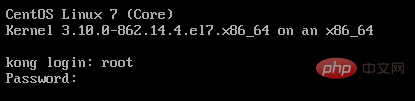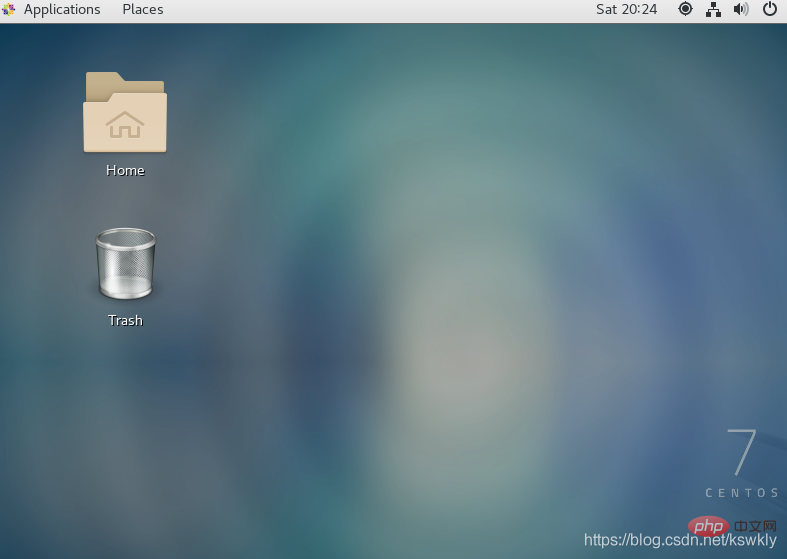centos7如何啟動與切換圖形介面
以下由centos入門教學專欄為大家介紹centos7啟動與切換圖形介面的方法,希望對需要的朋友有幫助!

#安裝圖形介面
預設是不會安裝圖形介面的,所以需要自己手動安裝,步驟如下:
- 開啟系統,以root身分進入

- 安裝X(X Window System) ,指令如下:
yum groupinstall "X Window System"
- 其中大約有200多個軟體,安裝完成會出現complete!字樣。然後安裝圖形介面軟體,GNOME(GNOME Desktop),指令如下:
yum groupinstall "GNOME Desktop"
- 由於這個軟體群組比第一個大很多(包含800個左右的軟體),安裝過程會比較慢。安裝完成會出現complete!字樣。
- 安裝完成後我們可以透過指令startx 進入圖形介面

#開機啟動圖形化介面
- #先使用ctrl alt f2切換到命令列模式,如果本身就是命令列模式就直接看下面的步驟
- 然後輸入如下命令,查看當前開機啟動模式
systemctl get-default
graphical.target代表開機時啟動圖形化介面
multi-user.target代表開機時啟動dos介面
- 最後輸入如下指令設定開機啟動圖形介面
systemctl set-default graphical.target
同理,如果想開機啟動dos介面,就輸入以下指令
systemctl set-default multi-user.target
以上是centos7如何啟動與切換圖形介面的詳細內容。更多資訊請關注PHP中文網其他相關文章!

熱AI工具

Undresser.AI Undress
人工智慧驅動的應用程序,用於創建逼真的裸體照片

AI Clothes Remover
用於從照片中去除衣服的線上人工智慧工具。

Undress AI Tool
免費脫衣圖片

Clothoff.io
AI脫衣器

AI Hentai Generator
免費產生 AI 無盡。

熱門文章

熱工具

記事本++7.3.1
好用且免費的程式碼編輯器

SublimeText3漢化版
中文版,非常好用

禪工作室 13.0.1
強大的PHP整合開發環境

Dreamweaver CS6
視覺化網頁開發工具

SublimeText3 Mac版
神級程式碼編輯軟體(SublimeText3)

熱門話題
 如何在CentOS上安裝和配置MySQL/MariadB?
Mar 17, 2025 pm 04:35 PM
如何在CentOS上安裝和配置MySQL/MariadB?
Mar 17, 2025 pm 04:35 PM
文章討論了MySQL/MariadB在CentOS上的安裝,配置和故障排除,包括系統要求和安全措施。(159個字符)
 如何在CentOS中使用邏輯捲管理(LVM)來管理存儲?
Mar 17, 2025 pm 04:51 PM
如何在CentOS中使用邏輯捲管理(LVM)來管理存儲?
Mar 17, 2025 pm 04:51 PM
本文討論了使用CentOS中的邏輯音量管理(LVM)進行有效的存儲管理,詳細介紹了設置,擴展和備份/還原過程的步驟,並突出了LVM比傳統分區的優勢。
 使用Docker的CentOS容器化:部署和管理應用程序
Apr 03, 2025 am 12:08 AM
使用Docker的CentOS容器化:部署和管理應用程序
Apr 03, 2025 am 12:08 AM
在CentOS上使用Docker進行應用容器化、部署和管理可以通過以下步驟實現:1.安裝Docker,使用yum命令安裝並啟動Docker服務。 2.管理Docker鏡像和容器,通過DockerHub獲取鏡像並使用Dockerfile定製鏡像。 3.使用DockerCompose管理多容器應用,通過YAML文件定義服務。 4.部署應用,使用dockerpull和dockerrun命令從DockerHub拉取並運行容器。 5.進行高級管理,使用Docker網絡和卷部署複雜應用。通過這些步驟,可以充分利用D
 如何使用CentOS中的SystemD管理系統服務?
Mar 17, 2025 pm 04:38 PM
如何使用CentOS中的SystemD管理系統服務?
Mar 17, 2025 pm 04:38 PM
本文介紹瞭如何使用SystemD在CentOS上管理系統服務,涵蓋啟動,停止,啟用啟動和故障排除服務。
 如何使用TOP,HTOP和VMSTAT等工具來監視CentOS中的系統性能?
Mar 17, 2025 pm 04:41 PM
如何使用TOP,HTOP和VMSTAT等工具來監視CentOS中的系統性能?
Mar 17, 2025 pm 04:41 PM
本文討論了使用TOP,HTOP和VMSTAT監視CentOS系統性能,詳細介紹了它們的功能,差異和自定義,以進行有效的系統分析。
 CentOS備份和恢復:確保數據完整性和可用性
Apr 04, 2025 am 12:02 AM
CentOS備份和恢復:確保數據完整性和可用性
Apr 04, 2025 am 12:02 AM
在CentOS中進行備份和恢復的步驟包括:1.使用tar命令進行基本備份和恢復,如tar-czvf/backup/home_backup.tar.gz/home備份/home目錄;2.使用rsync進行增量備份和恢復,如rsync-avz/home//backup/home_backup/進行首次備份。這些方法確保數據的完整性和可用性,適用於不同場景的需求。
 如何使用百勝或DNF在CentOS中管理軟件包?
Mar 17, 2025 pm 04:39 PM
如何使用百勝或DNF在CentOS中管理軟件包?
Mar 17, 2025 pm 04:39 PM
本文討論了使用百勝和DNF在CentOS中的包裝管理,詳細說明了其命令,差異和故障排除。關鍵差異包括速度,依賴性分辨率和模塊化,而DNF為CentOS 8中的默認值。